Vad är EverydayManuals Toolbar?
EverydayManuals Toolbar är en potentiellt oönskade program som har utvecklats av Mindspark Interactive Network. Företaget är ökända för att frigöra verktyg som syftar till något annat än tjäna intäkter för det, och detta verktygsfält är inte annorlunda. Programmet har en officiell sida där det marknadsförs som en app som kan ge dig tillgång till över 5000 manualer från olika välkända märken som Samsung, Sony, Toshiba, Dell, Microsoft och andra. Tyvärr, denna sida är märkt av säkerhetsverktyg som potentiellt osäkra. Vi rekommenderar inte besöker det eller tvekar med EverydayManuals Toolbar borttagning.
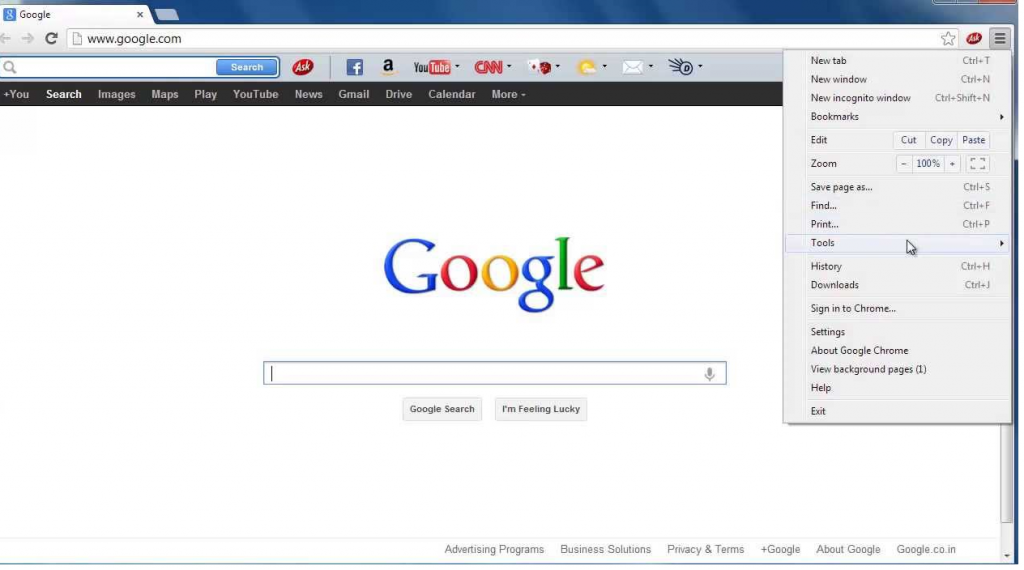
Hur fungerar EverydayManuals Toolbar?
Trots att verktygsfältet har en officiell webbplats, där det kan förvärvas, träder det oftast system genom freeware och shareware buntar. Det blir kopplad till fri programvara och under installationen, du se appen presenteras som ett extra erbjudande. Om du märker det, kan du avmarkera den. Dock om du inte godkänner du dess installation automatiskt utan jämn realiserbar den. Fri programvara levereras nästan alltid med ytterligare program som inte är mycket användbar. Du bör alltid noga att varje steg i guiden, eftersom det är mycket lätt att av misstag installera ett program som du inte behöver alls.
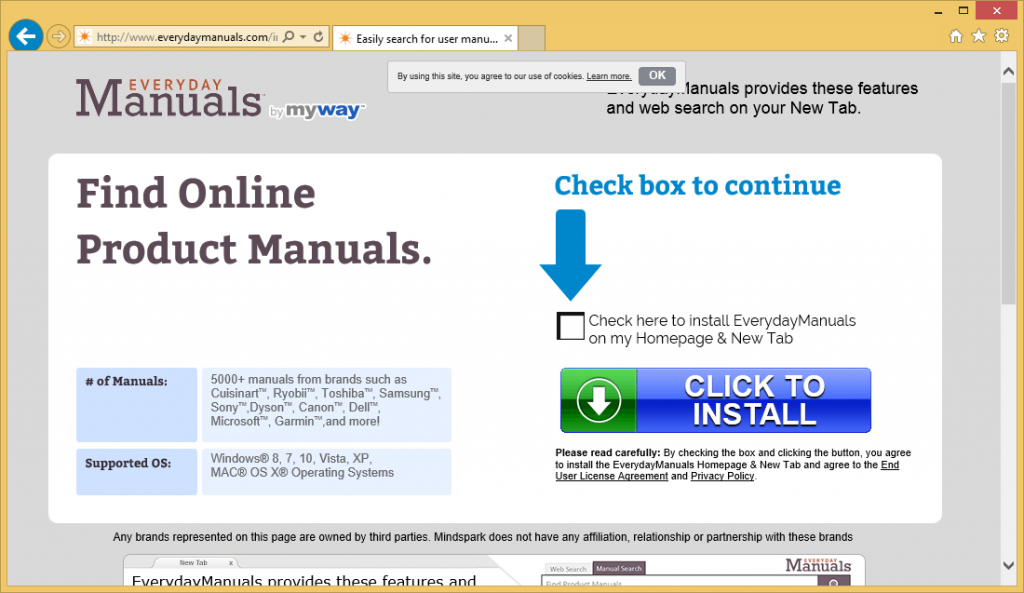 När programmet installeras, ersätter din ny flik-sida. Sidan ny flik kommer nu att ge dig med en sökruta och sådana knappar som webbläsare av varumärke, bläddra efter kategori, Hur Tos och DIY idéer. Verktygsfältet kan också ersätta din startsida och standardsökleverantör med Ask.com. Utöver dessa ändringar kan du också märka en ökad mängd reklam data visas på skärmen varje gång du surfar på webben. Du bör hålla sig borta från annonser, eftersom de kan vara vilseledande. Om du vill returnera dina webbläsarinställningar tillbaka till det normala och eliminera onödiga annonser, måste du ta bort EverydayManuals Toolbar.
När programmet installeras, ersätter din ny flik-sida. Sidan ny flik kommer nu att ge dig med en sökruta och sådana knappar som webbläsare av varumärke, bläddra efter kategori, Hur Tos och DIY idéer. Verktygsfältet kan också ersätta din startsida och standardsökleverantör med Ask.com. Utöver dessa ändringar kan du också märka en ökad mängd reklam data visas på skärmen varje gång du surfar på webben. Du bör hålla sig borta från annonser, eftersom de kan vara vilseledande. Om du vill returnera dina webbläsarinställningar tillbaka till det normala och eliminera onödiga annonser, måste du ta bort EverydayManuals Toolbar.
Hur tar man bort EverydayManuals Toolbar?
Det finns två alternativ för dig att välja från, om du vill avsluta EverydayManuals Toolbar. En av dem är manuell EverydayManuals Toolbar borttagning. Du kan eliminera tillämpningen manuellt genom att följa instruktionerna nedan artikeln. Se till att du även återställa webbläsarinställningarna, ifall de har påverkats av ansökan. Alternativt kan du bli av EverydayManuals Toolbar automatiskt. Det här alternativet är mer tillförlitlig och fördelaktigt, eftersom det tillåter dig att rensa datorn helt och hållet. Om du implementerar den anti-malware verktyget från vår sida, kommer att det skanna din dator upptäcka alla oönskade komponenter och radera EverydayManuals Toolbar tillsammans med dem. Säkerhetsprogrammet kommer också att skydda datorn från andra online parasiter som kan uppstå när du surfar på webben.
Offers
Hämta borttagningsverktygetto scan for EverydayManuals ToolbarUse our recommended removal tool to scan for EverydayManuals Toolbar. Trial version of provides detection of computer threats like EverydayManuals Toolbar and assists in its removal for FREE. You can delete detected registry entries, files and processes yourself or purchase a full version.
More information about SpyWarrior and Uninstall Instructions. Please review SpyWarrior EULA and Privacy Policy. SpyWarrior scanner is free. If it detects a malware, purchase its full version to remove it.

WiperSoft uppgifter WiperSoft är ett säkerhetsverktyg som ger realtid säkerhet från potentiella hot. Numera många användare tenderar att ladda ner gratis programvara från Internet men vad de i ...
Hämta|mer


Är MacKeeper ett virus?MacKeeper är inte ett virus, inte heller är det en bluff. Medan det finns olika åsikter om programmet på Internet, många av de människor som så notoriskt hatar programme ...
Hämta|mer


Även skaparna av MalwareBytes anti-malware inte har varit i den här branschen under lång tid, gör de för det med deras entusiastiska strategi. Statistik från sådana webbplatser som CNET visar a ...
Hämta|mer
Quick Menu
steg 1. Avinstallera EverydayManuals Toolbar och relaterade program.
Ta bort EverydayManuals Toolbar från Windows 8
Högerklicka på din start-meny och välj Alla program. Klicka på Kontrolpanel och gå sedan vidare till Avinstallera ett program. Navigera till det program du vill ta bort, högerklicka på programikonen och välj Avinstallera.


Avinstallera EverydayManuals Toolbar från Windows 7
Klicka på Start → Control Panel → Programs and Features → Uninstall a program.


Radera EverydayManuals Toolbar från Windows XP
Klicka på Start → Settings → Control Panel. Locate and click → Add or Remove Programs.


Ta bort EverydayManuals Toolbar från Mac OS X
Klicka på Go-knappen längst upp till vänster på skärmen och utvalda program. Välj program-mappen och leta efter EverydayManuals Toolbar eller annat misstänkta program. Nu Högerklicka på varje av sådana transaktioner och välj Flytta till papperskorgen, sedan höger klicka på ikonen papperskorgen och välj Töm papperskorgen.


steg 2. Ta bort EverydayManuals Toolbar från din webbläsare
Avsluta oönskade tilläggen från Internet Explorer
- Öppna IE, tryck samtidigt på Alt+T och välj Hantera tillägg.


- Välj Verktygsfält och tillägg (finns i menyn till vänster).


- Inaktivera det oönskade programmet och välj sedan sökleverantörer. Lägg till en ny sökleverantör och Radera den oönskade leverantören. Klicka på Stäng. Tryck samtidigt på Alt+T och välj Internet-alternativ. Klicka på fliken Allmänt, ändra/ta bort oönskad hemsida och klicka på OK.
Ändra Internet Explorer hemsida om det ändrades av virus:
- Tryck samtidigt på Alt+T och välj Internet-alternativ.


- Klicka på fliken Allmänt, ändra/ta bort oönskad hemsida och klicka på OK.


Återställa din webbläsare
- Tryck på Alt+T. Välj Internet-alternativ.


- Öppna fliken Avancerat. Klicka på Starta om.


- Markera rutan.


- Klicka på Återställ och klicka sedan på Stäng.


- Om du inte kan återställa din webbläsare, anställa en välrenommerade anti-malware och genomsöker hela din dator med den.
Ta bort EverydayManuals Toolbar från Google Chrome
- Öppna upp Chrome och tryck samtidigt på Alt+F och välj Inställningar.


- Klicka på Tillägg.


- Navigera till den oönskade pluginprogrammet, klicka på papperskorgen och välj Ta bort.


- Om du är osäker på vilka tillägg som ska bort, kan du inaktivera dem tillfälligt.


Återställ Google Chrome hemsida och standard sökmotor om det var kapare av virus
- Öppna upp Chrome och tryck samtidigt på Alt+F och välj Inställningar.


- Under Starta upp markera Öppna en specifik sida eller en uppsättning sidor och klicka på Ställ in sida.


- Hitta URL-adressen för det oönskade sökvertyget, ändra/radera och klicka på OK.


- Gå in under Sök och klicka på Hantera sökmotor. Välj (eller lag till eller avmarkera) en ny sökmotor som standard och klicka på Ange som standard. Hitta webbadressen till sökverktyget som du vill ta bort och klicka på X. Klicka på Klar.




Återställa din webbläsare
- Om webbläsaren fortfarande inte fungerar som du vill, kan du återställa dess inställningar.
- Tryck på Alt+F.


- Tryck på Reset-knappen i slutet av sidan.


- Tryck på Reset-knappen en gång till i bekräftelserutan.


- Om du inte kan återställa inställningarna, köpa en legitim anti-malware och skanna din dator.
Ta bort EverydayManuals Toolbar från Mozilla Firefox
- Tryck samtidigt på Ctrl+Shift+A för att öppna upp Hantera tillägg i ett nytt fönster.


- Klicka på Tillägg, hitta den oönskade sökleverantören och klicka på Radera eller Inaktivera.


Ändra Mozilla Firefox hemsida om det ändrades av virus:
- Öppna Firefox, tryck samtidigt på Alt+T och välj Alternativ.


- Klicka på fliken Allmänt, ändra/ta bort hemsidan och klicka sedan på OK. Gå nu till Firefox sökmotor längst upp till höger på sidan. Klicka på ikonen sökleverantör och välj Hantera sökmotorer. Ta bort den oönskade sökleverantör och välj/lägga till en ny.


- Tryck på OK för att spara ändringarna.
Återställa din webbläsare
- Tryck på Alt+H.


- Klicka på Felsökinformation.


- Klicka på Återställ Firefox


- Återställ Firefox. Klicka på Avsluta.


- Om det inte går att återställa Mozilla Firefox, skanna hela datorn med en pålitlig anti-malware.
Avinstallera EverydayManuals Toolbar från Safari (Mac OS X)
- Öppna menyn.
- Välj inställningar.


- Gå till fliken tillägg.


- Knacka på knappen avinstallera bredvid oönskade EverydayManuals Toolbar och bli av med alla de andra okända posterna också. Om du är osäker på om tillägget är tillförlitlig eller inte, helt enkelt avmarkera kryssrutan Aktivera för att inaktivera det tillfälligt.
- Starta om Safari.
Återställa din webbläsare
- Knacka på menyikonen och välj Återställ Safari.


- Välj de alternativ som du vill att reset (ofta alla av dem är förvald) och tryck på Reset.


- Om du inte kan återställa webbläsaren, skanna hela datorn med en äkta malware borttagning programvara.
Site Disclaimer
2-remove-virus.com is not sponsored, owned, affiliated, or linked to malware developers or distributors that are referenced in this article. The article does not promote or endorse any type of malware. We aim at providing useful information that will help computer users to detect and eliminate the unwanted malicious programs from their computers. This can be done manually by following the instructions presented in the article or automatically by implementing the suggested anti-malware tools.
The article is only meant to be used for educational purposes. If you follow the instructions given in the article, you agree to be contracted by the disclaimer. We do not guarantee that the artcile will present you with a solution that removes the malign threats completely. Malware changes constantly, which is why, in some cases, it may be difficult to clean the computer fully by using only the manual removal instructions.
